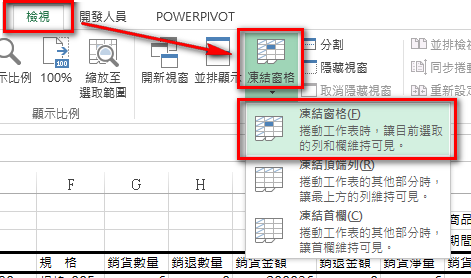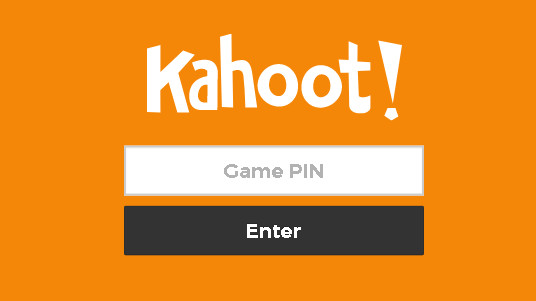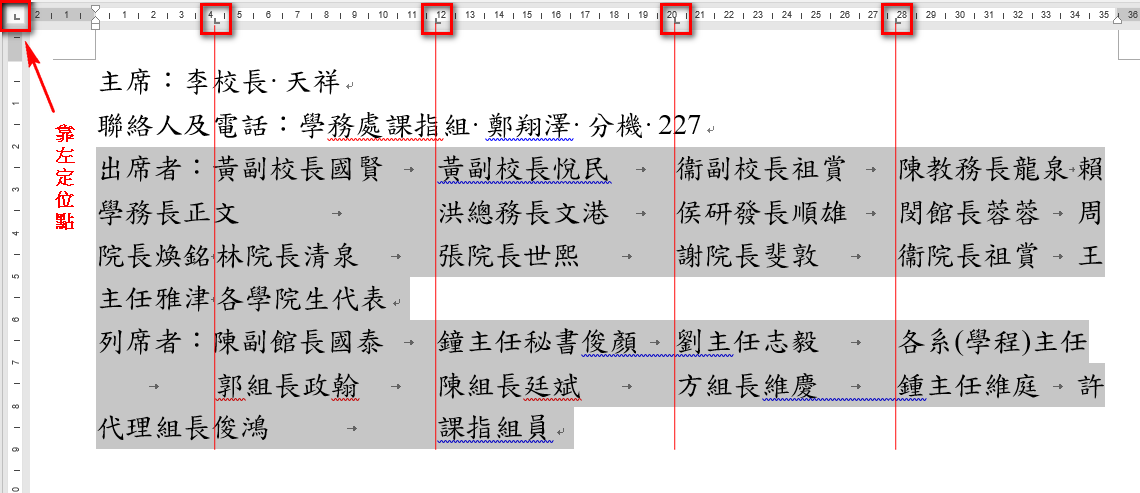Word圖案–對齊
流程圖是大家常見的,舉凡如考試簡章、學校的加退選、學校或公家機關公告的一些作業流程等,都可以看到流程圖。而最方便大家動手來畫的工具大概就是word了。word的圖案是畫流程圖的好工具,在畫流程圖時,如果沒有對齊好,圖畫出來可能就不好看了。接下來,就是要來跟大家介紹對齊的方式。
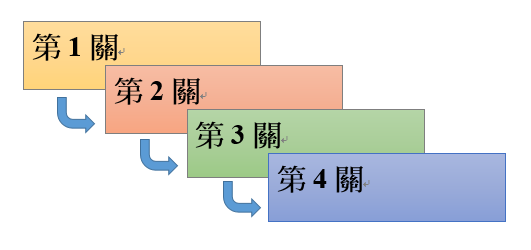
對齊基準
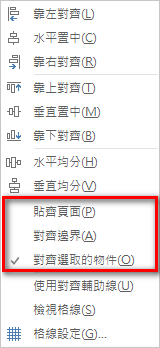
貼齊頁面:選取1個或1個以上的物件,以頁面為基準對齊。
對齊邊界:選取1個或1個以上的物件,以邊界為基準對齊。
對齊選取的物件:選取1個以上的物件,以物件為基法對齊。
這3種對齊基準以 對齊選取的物件 的應用最多,所以,本篇範講解是針對 對齊選取的物件 ,其他2種對齊方式與接下來的介紹一樣,只有對齊的基準不同而已,所以請自行練習。
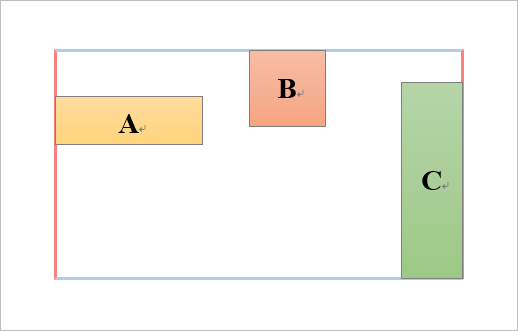
本範例會以3個物件針對對齊選取的物件來做說明,範例檔案請下載。
左:A物件對齊了外框最左邊的紅色線
右:C物件對齊了外框最右邊的紅色線
上:B物件對齊了外框最上緣的藍色線
下:C物件對齊了外框最下緣的藍色線
對齊選取的物件
水平的對齊
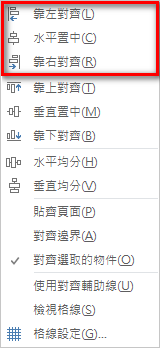
水平的對齊方式分
靠左對齊:會對齊最左邉的物件
水平置中:所有的選取物件都對齊其中間線
靠右對齊:會對齊最右邉的物件
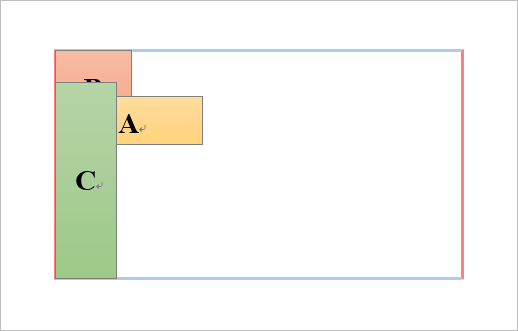
靠左對齊
選取的所有物件會以最左邊的物件A為主,對齊它的左側邊緣。
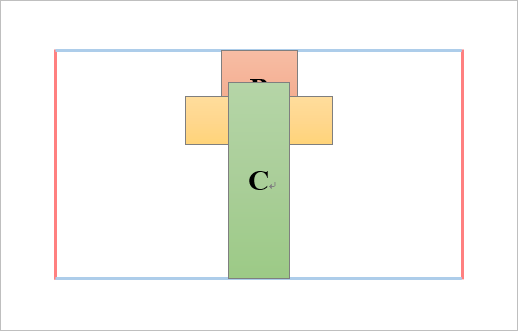
水平置中
選取的所有物件會在中間(水平)對齊。
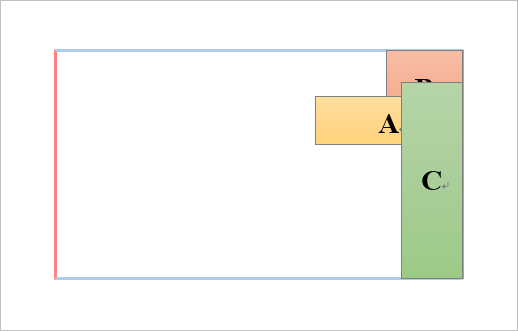
靠右對齊
選取的所有物件會以最右邊的物件C為主,對齊它的右側邊緣。
垂直的對齊
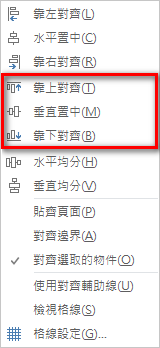
垂直的對齊方式分
靠上對齊:會對齊最上面的物件
垂直置中:所有的選取物件都對齊其中間線(垂直)
靠下對齊:會對齊最下面的物件
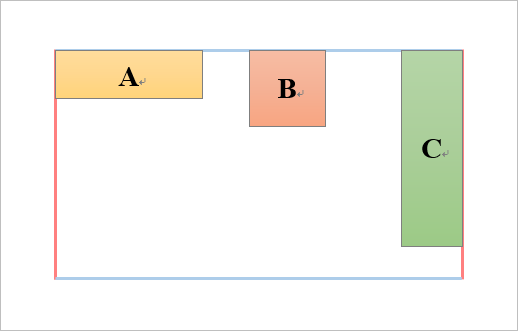
靠上對齊
選取的所有物件會以最上面的物件B為主,對齊它的上面邊緣。
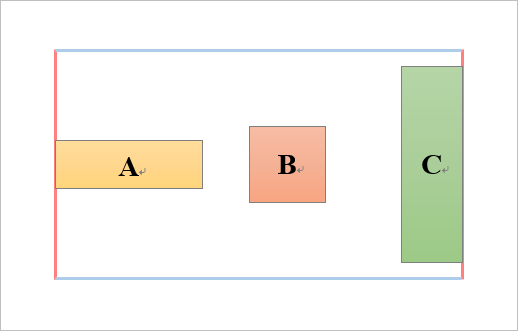
垂直置中
選取的所有物件會在中間(垂直)對齊。
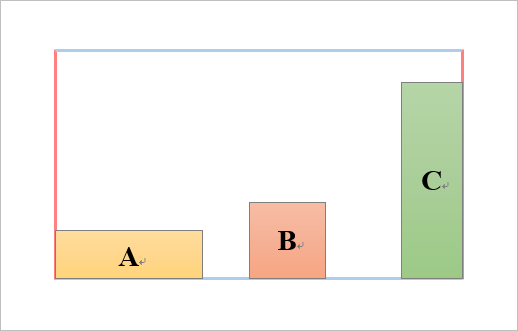
靠下對齊
選取的所有物件會以最下面的物件C為主,對齊它的下面邊緣。
綜合練習
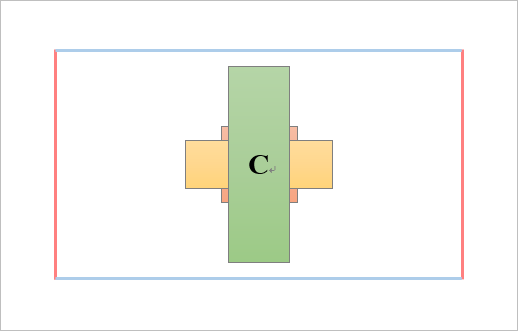
若將所有物件同時做水平置中跟垂直置中,則可以將所有物件重疊在中間的位置。
此時要注意,重疊的問題。最早畫的圖案會在下面,最晚畫的圖案會在最上面。圖案重疊的順序是可以調整的。

美國隊長的盾
大家可以練習一下畫對國隊長的盾。
均分(等距)設定
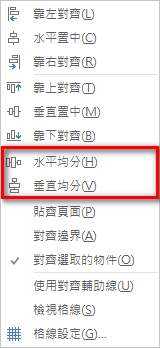
均分(等距 )設定
水平均分:物件的水平間距相等
垂直均分:物件的垂直間距相等
水平均分
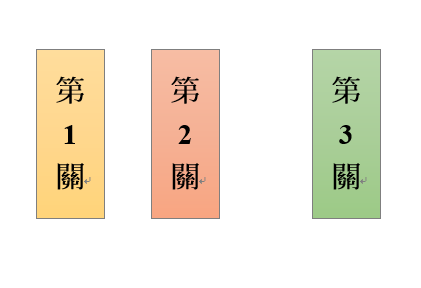
假設有一個流程圖如左圖所示,希望第1關到第3關之間的水平間距都相等,選取這3個物件後按水平均分,即可讓物件之間的水平間距相等。
範例檔案請下載。
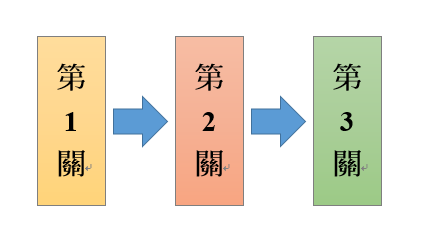
完成後再加上箭頭(大小必須一樣大)即可完成流程圖的繪製。
必要時,箭頭與3關的流程要做垂直置中及水平均分。
垂直均分

假設有一個流程圖如左圖所示,希望第1關到第3關之間的垂直間距都相等,選取這3個物件後按垂直均分,即可讓物件之間的垂直間距相等。
範例檔案請下載。
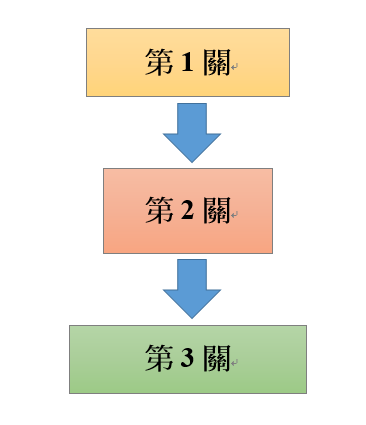
完成後再加上箭頭(大小必須一樣大)即可完成流程圖的繪製。
必要時,箭頭與3關的流程要做水平置中及垂直均分。
綜合練習
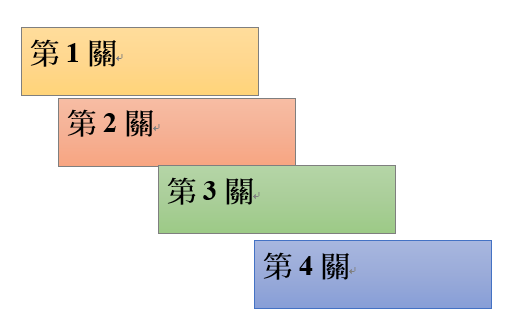
想畫階梯式的闖關流程圖,且希望物件之間的間距都相等。
範例檔案請下載。
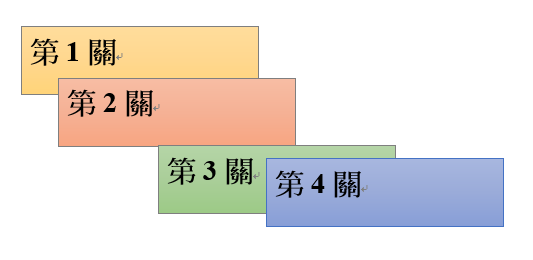
先將 最上/下/左/右 的物件位置及大小固定住,本範例只需固定第1關及第4關的位置。
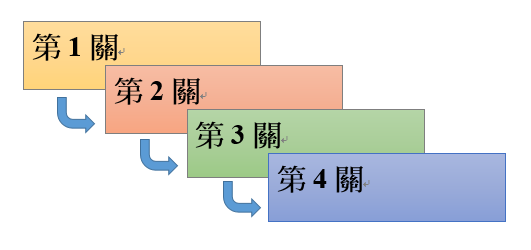
完成後再加上箭頭(大小必須一樣大)即可完成階梯式的闖關流程圖。
必要時,箭頭也要做水平均分及垂直均分。